Реклама
 Как писатель, который публикует в основном в Интернете, мне нужен простой метод для проведения интервью почти каждый месяц. Большую часть времени собеседник прекрасно готов ответить на мои вопросы по электронной почте, что экономит мне много времени и усилий. Однако бывают случаи, когда опрашиваемый предпочитает телефонный разговор.
Как писатель, который публикует в основном в Интернете, мне нужен простой метод для проведения интервью почти каждый месяц. Большую часть времени собеседник прекрасно готов ответить на мои вопросы по электронной почте, что экономит мне много времени и усилий. Однако бывают случаи, когда опрашиваемый предпочитает телефонный разговор.
В этих обстоятельствах мне нужен хороший инструмент, который может записывать телефонные звонки, чтобы впоследствии я мог записать их в текстовое интервью. Если вы хотите знать, как сделать вы используйте Skype для такого рода интервью - мой инструмент выбора для этой задачи - HotRecorder. HotRecorder - один из самых эффективных инструментов для записи любых звонков VoIP, не только Skype. Однако если вы являются пользователь Skype, вы можете быть уверены, что это инструмент, который очень хорошо интегрирован с приложением Skype.
Подготовка к записи звонка в Skype
Установка и использование HotRecorder примерно настолько просты, насколько это возможно. Там практически нет настройки. После того, как вы запустите установку и запустите приложение, оно прикрепляется (буквально) к вашему окну Skype. Всякий раз, когда вы перемещаете окно Skype по экрану, окно HotRecorder остается прикрепленным к верхнему левому краю.
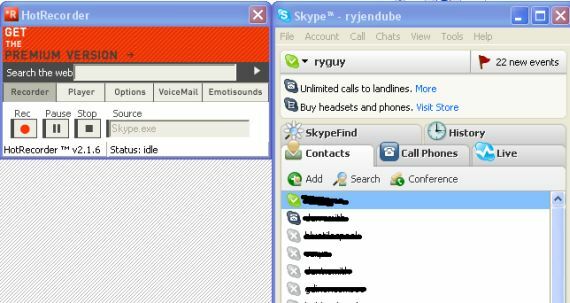
Есть несколько вещи, которые вы можете настроить в HotRecorder в зависимости от ваших предпочтений. Например, в меню параметров вы можете назначить папку на вашем компьютере для сохранения всех аудиофайлов. Параметры «Качество звука» и «Тип записи» также важны, поскольку в конечном итоге они определяют, насколько быстро увеличивается размер вашего аудиофайла.
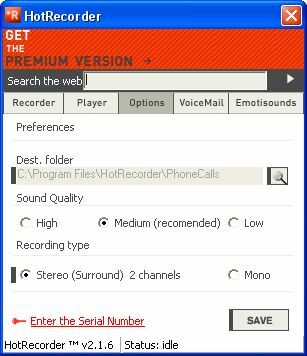
Если у тебя есть огромный жесткий диск и только запись звонка для себя, во что бы то ни стало поддерживать высокое качество звука и использовать стереозвук. Однако, если вы намереваетесь отправить файл по электронной почте или хотите сохранить его на меньшем носителе, который не имеет такой большой емкости, вы можете рассмотреть возможность использования среднего или низкого качества.
Запись звонка через Skype
Когда вы нажмете «запись", А затем наберите номер телефона или подключитесь к другому пользователю в Skype, вы увидите изменение статуса дисплея HotRecorder на"запись», А также размер аудиофайла обновляется, чтобы вы знали, сколько места аудиофайл будет занимать на жестком диске или USB-накопителе.

Также отображается текущая длительность разговора, поэтому, если вы используете подкаст или радиопостановку, и вы не хотите, чтобы разговор шел за определенный промежуток времени, вы будете точно знать, как долго продолжается обсуждение собирается. Если есть части разговора, которые вы не хотите записывать, просто нажмите «Пауза", А затем, когда вы будете готовы начать катиться снова, вы можете нажать"записьСнова и вызов будет продолжен.
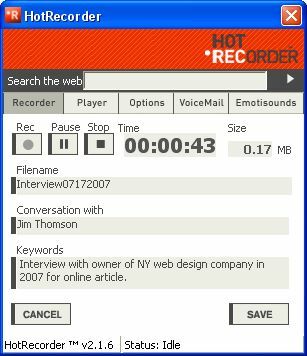
Как только вы нажмете «Стоп«Вам будет представлен экран, показанный выше, чтобы вы могли заполнить сведения о телефонном звонке, включая информацию о том, с кем вы разговаривали, и обо всем, что вы хотите отметить о звонке. Важное полеРазговор с«Потому что список ваших звонков ясно показывает это, и это один из лучших способов запоминания ваших звонков. Вы можете использовать любое соглашение с именем файла, которое вам нравится, поэтому сохраняйте его в формате, который вы сможете организовать. В моем случае я сортирую все свои интервью по дате, поэтому я сохраняю дату в имени файла.
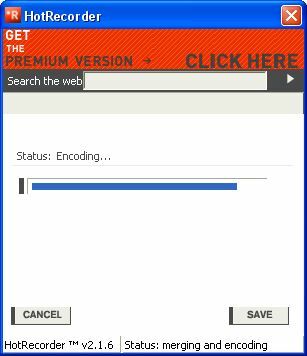
Как только вы нажмете на спастивы увидите приложение, кодирующее аудио и сохраняющее его в файл. Здесь стоит отметить одну интересную вещь: как кодируется звук при выборе аудио. HotRecorder сохраняет разговор в 2 каналах. Это означает, что во время воспроизведения голос вашего собеседника будет воспроизводиться слева, а ваш голос - справа. Это действительно здорово, если у кого-то есть стереонаушники. К сожалению, если у одного из ваших слушателей есть монофонические наушники или вы будете слушать ваш аудиофайл на любом монофоническом устройстве - разговор будет выглядеть странно «односторонним».
Воспроизведение и дополнительные параметры
Воспроизведение разговоров после завершения записи так же просто, как нажать кнопку «игрокВкладка
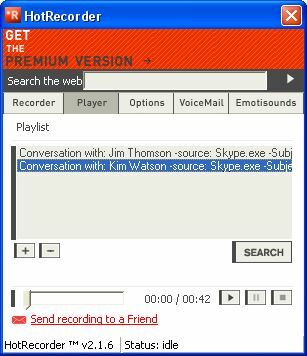
Когда вы нажимаете на игрок Кнопка, вы увидите список всех разговоров, которые вы имели. Как я упоминал выше, сохраненные записи отображаются тем, с кем был разговор. Если вы накапливаете много разговоров с течением времени, также доступна функция поиска (здесь вам пригодятся ваше описание и ключевые слова).
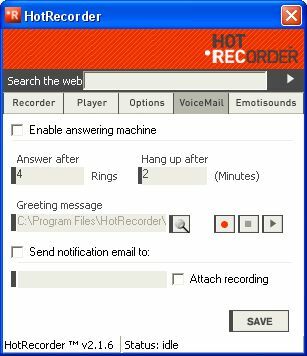
В HotRecorder есть несколько интересных дополнительных функций, и одна из них - автоответчик. Лично я не использую эту функцию - но должен признать, мне нравится тот факт, что в отличие от вашего обычного автоответчика, HotRecorder запишет сообщение, оставленное вашим абонентом, прикрепит файл к электронному письму и отправит электронное письмо на любой адрес электронной почты, который вам нравится. Вы можете быть в любой точке мира и больше никогда не пропустить телефонное сообщение, если у вас есть доступ в Интернет для проверки вашей электронной почты.

Если вы запускаете подкаст или радиопостановку, еще одна крутая функция - это «эмоции», которые позволяют вам встраивать различные звуковые эффекты в разговор. Это может стать действительно забавным, если вы играете правильно. Всякий раз, когда кто-то говорит что-то, что вам не нравится, просто нажимайте «бу», или, если вам скучно до смерти, просто нажимайте «Храп» - ваши слушатели будут в швах.
Если вы используете HotRecorder так, как я, то есть записывает телефонные звонки для последующего воспроизведения и транскрипции в текст, бесплатной версии более чем достаточно. Мне все равно, в каком формате хранится файл, и мне действительно безразлична рекламная панель вверху. Однако, если вы хотите преобразовать ваши файлы в формат MP3 или WAV, чтобы вы могли использовать их где угодно, вам понадобится недорогая премиум-версия со встроенным AudioConverter.
Как вы использовать Skype для интервью? У вас есть собственное решение для записи звонков VoIP? Поделитесь ими с читателями MUO в разделе комментариев ниже!
Райан имеет степень бакалавра в области электротехники. Он 13 лет проработал в области автоматизации, 5 лет - в сфере информационных технологий, а сейчас является инженером приложений. Бывший управляющий редактор MakeUseOf, он выступал на национальных конференциях по визуализации данных и был представлен на национальном телевидении и радио.


